电脑桌面便签如何删除记录内容及便签内容被误删后怎么恢复?
提起记录待办事项,恐怕就不能不提到便签软件。毕竟,在桌面便签上记事,既方便,提醒效果又好,可以说是两全其美!而且,Win7及其以上版本的电脑上还自带有便笺软件,在“程序”的“附件”中找到它,点击即可添加在电脑桌面上,然后就可以记录待办事项了,非常方便!另外,这款小小的桌面便签会一直显示在电脑的任务栏下,点击即可随时显示在电脑桌面上,可以起到很好的提醒作用。
另外,某些待办事项完成后,你可以直接将其删除:选中该条便签内容后,单击鼠标右键,然后在随后出现的操作菜单中点击“删除”,即可删除该项待办事项;当然了,选中便签内容后,你也可以通过键盘上的“Delete”键删除便签内容。如果便签内容不小心被误删后,你想恢复被删除的内容的话,需要通过微软的“Ctrl+Z”组合键进行操作。

不过,Windows便签虽然使用起来比较便捷,但是还是存在着一些不足之处的,比如:不支持添加图片内容,不支持声音提醒等等。因此,小编更推荐大家下载安装使用敬业签。因为敬业签就可以很好地弥补上述缺陷:首先,敬业签支持对待办事项设置文字弹框提醒、声音提醒、微信提醒、手机短信提醒以及语音电话提醒;其次,敬业签支持黄金VIP会员在便签内容中添加图片和音频文件。
当然了,在敬业签上,删除便签内容,也很方便的:登录便签软件后,进入想要删除内容的便签分类,在非排序模式(“默认”、“新增”或“编辑”模式)下选中该条便签内容,然后单击鼠标右键,并在随后出现的操作菜单中点击“删除本条”,即可顺利删除此条便签内容。
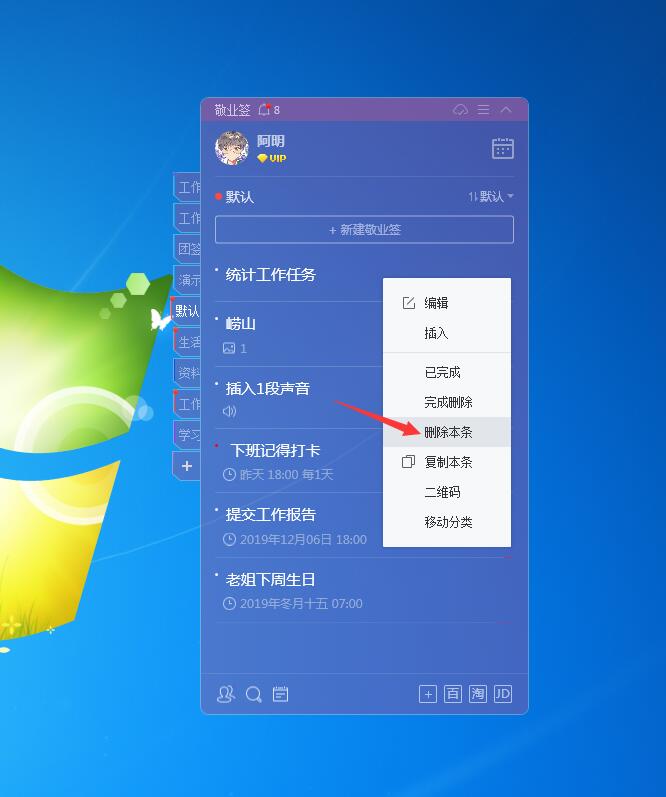
如果你是误删的话,想恢复此条便签内容的话,也是有办法的:点击软件底部的“时间管理”图标,进入敬业签的时间管理页面,然后点击“时间轴”,并在敬业签的时间轴页面中找到该条便签记录;接下来,右键单击该便签记录,并在随后的操作菜单中点击“复制”,最后将其粘贴到相应的便签分类下即可,很便捷的!
怎么样?这下应该知道在电脑上怎么删除桌面便签里的内容了吧?只不过,上述两款电脑便签软件,你更喜欢哪一个呢?在这里,小编再次向你推荐你敬业签。因为敬业签并不仅仅是一款电脑桌面便签软件,更是一款支持待办事项在Windows电脑、安卓手机、苹果iPhone手机、iPad、苹果电脑Mac端以及网页Web端实时同步并提醒云便签软件,功能更强大,使用起来也挺便捷!所以,不要犹豫了,赶快登陆敬业签官方网站,去下载安装使用敬业签吧!
-
 求一款好用的时间管理记事本软件
求一款好用的时间管理记事本软件
发布时间:2018-11-09 类型:新闻动态 -
 办公室的女同事适合用什么样的好看的电脑便签软件?
办公室的女同事适合用什么样的好看的电脑便签软件?
发布时间:2018-11-10 类型:新闻动态 -
 电脑便签敬业签上已完成的便签能不能自动排列到内容栏的下方?
电脑便签敬业签上已完成的便签能不能自动排列到内容栏的下方?
发布时间:2018-11-10 类型:新闻动态 -
 敬业签电脑端不小心删除的备忘录内容如何找回?
敬业签电脑端不小心删除的备忘录内容如何找回?
发布时间:2018-11-09 类型:新闻动态 -
 荣耀手机的备忘录内容如何导出到小米手机?
荣耀手机的备忘录内容如何导出到小米手机?
发布时间:2018-11-09 类型:新闻动态














